Grabar archivo ISO IMG desde el símbolo del sistema en Windows 10
Actualizado 2023 de enero: Deje de recibir mensajes de error y ralentice su sistema con nuestra herramienta de optimización. Consíguelo ahora en - > este enlace
- Descargue e instale la herramienta de reparación aquí.
- Deja que escanee tu computadora.
- La herramienta entonces repara tu computadora.
Al igual que su predecesor Windows 8, el nuevo Windows 10 también admite la grabación y montaje de archivos de imagen ISO e IMG. Los usuarios de PC pueden grabar y montar archivos ISO e IMG en Windows 10 sin la ayuda de software de terceros.
Como probablemente sepa, Windows 7 le permite grabar archivos ISO, pero no es posible montar ISO o IMG sin la ayuda de un software de terceros.
Grabar un archivo de imagen ISO en un CD / DVD es relativamente sencillo en Windows 10/8/7. Solo necesita navegar a la carpeta que contiene el archivo ISO o IMG, hacer clic con el botón derecho en el archivo y luego hacer clic en la opción Grabar imagen de disco para iniciar el cuadro de diálogo Grabadora de imagen de disco de Windows donde debe seleccionar la unidad óptica (CD / DVD) y luego haga clic en la opción Grabar para grabar el archivo ISO o IMG seleccionado en un CD / DVD.
Pero, ¿sabía que también puede grabar un archivo ISO o IMG desde el símbolo del sistema sin seguir el procedimiento estándar? Sí, es posible iniciar una operación de grabación de imagen de disco directamente desde el símbolo del sistema en Windows 10/8/7.
Notas importantes:
Ahora puede prevenir los problemas del PC utilizando esta herramienta, como la protección contra la pérdida de archivos y el malware. Además, es una excelente manera de optimizar su ordenador para obtener el máximo rendimiento. El programa corrige los errores más comunes que pueden ocurrir en los sistemas Windows con facilidad - no hay necesidad de horas de solución de problemas cuando se tiene la solución perfecta a su alcance:
- Paso 1: Descargar la herramienta de reparación y optimización de PC (Windows 11, 10, 8, 7, XP, Vista - Microsoft Gold Certified).
- Paso 2: Haga clic en "Start Scan" para encontrar los problemas del registro de Windows que podrían estar causando problemas en el PC.
- Paso 3: Haga clic en "Reparar todo" para solucionar todos los problemas.
Grabar un archivo de imagen ISO / IMG desde el símbolo del sistema en Windows 10
Siga las instrucciones que se indican a continuación para grabar un archivo ISO o IMG desde el símbolo del sistema en Windows 10/8/7.
Paso 1: abra el símbolo del sistema escribiendo CMD en el cuadro de búsqueda del menú Inicio o en el cuadro de comando Ejecutar.

Paso 2: en el símbolo del sistema, escriba el siguiente comando y luego presione la tecla Intro.
isoburn.exe / Q [ruta al archivo ISO]
Por ejemplo, si un archivo de imagen ISO llamado Example.ISO file se encuentra en la raíz de la unidad 'C', entonces debe escribir el siguiente comando.
isoburn.exe / Q C: \\ Example.iso
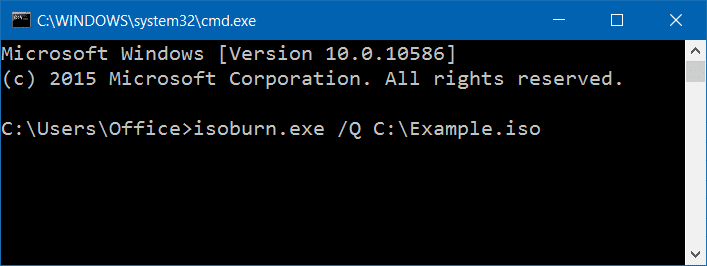
Si hay un CD / DVD vacío en la unidad óptica, Windows comenzará a grabar el archivo.
Paso 3: si no hay un CD / DVD en blanco en la bandeja, verá Disc Image Burner. Como puede ver en la imagen a continuación, si no hay un CD / DVD en blanco en la unidad óptica, verá el mensaje 'No hay ningún disco grabable en su grabadora de discos'.
Inserte un CD / DVD vacío y haga clic en el botón Grabar para comenzar a grabar el archivo de imagen ISO seleccionado. Si desea verificar si el disco tiene algún error después de grabarlo, marque la opción etiquetada Verificar disco después de grabar antes de hacer clic en el botón Grabar .

